- 1七,USB设备驱动 - 分析USB储存驱动程序_usb_device_id
- 2电脑连接linux软件,putty工具的使用 windows连接linux操作
- 3LaTeX在表格中插入图片(以表格tabular方式添加照片到简历信息并排显示)_\faenvelope
- 4Http协议
- 5开发小记-Content Provider获取调用者包名_contentprovider 获取调用者
- 6人机交互软件工程视角 课后习题答案_人机交互与软件工程讨论题
- 7Unity重新激活个人账号流程
- 8架构开场介绍&&环境准备_01期中架构开场介绍&&环境准备
- 9flume环境配置-传输Hadoop日志(namenode或datanode日志)_启动flume传输hadoop日志(namenode或datanode日志),查看hdfs中/tmp
- 10利用VScode搭建Flutter环境开发_flutter vscode
Ubuntu16.04.7+Qt15.5.0环境配置(一条龙讲解)_qt ubuntu
赞
踩
目录
1、下载并安装Ubuntu
Ubuntu16.04.7下载链接![]() https://releases.ubuntu.com/xenial/
https://releases.ubuntu.com/xenial/

安装步骤省略。
2、Qt下载与安装
在Qt5.15之后的版本,官方都不提供离线安装包,统一使用在线安装工具下载安装。
(1)下载在线安装工具
QT官方下载工具链接![]() https://download.qt.io/archive/online_installers/
https://download.qt.io/archive/online_installers/
(2)右键安装工具-属性-权限-勾选允许作为程序执行文件。否则无法执行该程序
(3)输入Qt账户,没有就注册一个
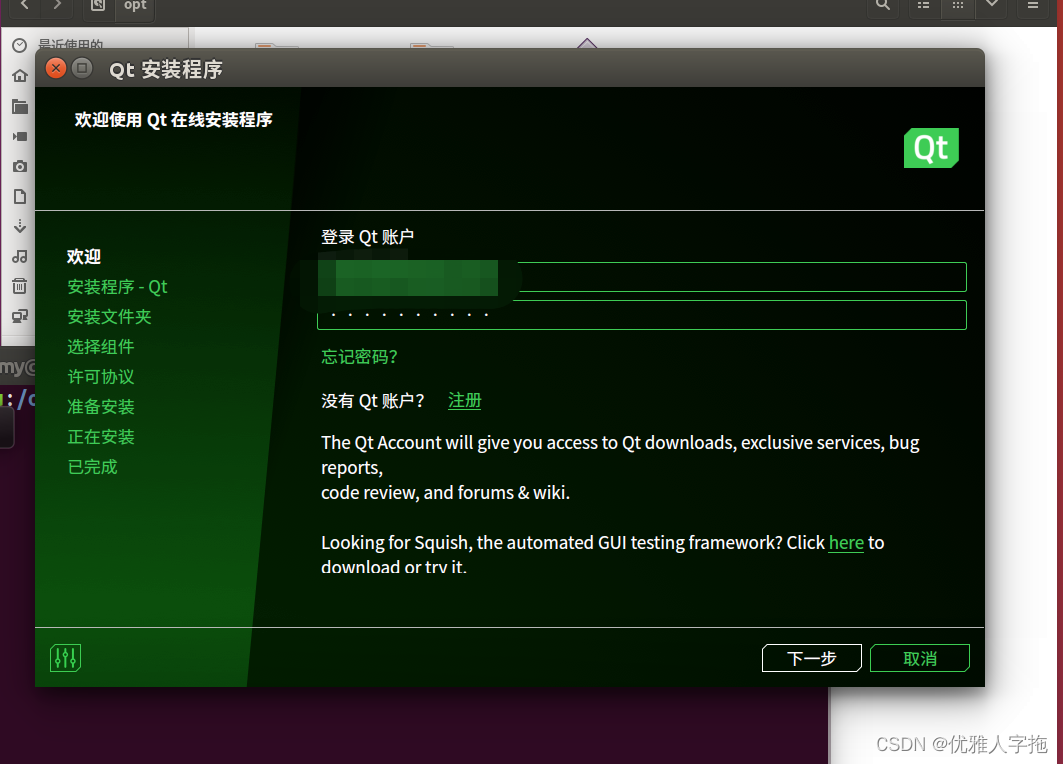
(4)勾选协议然后下一步

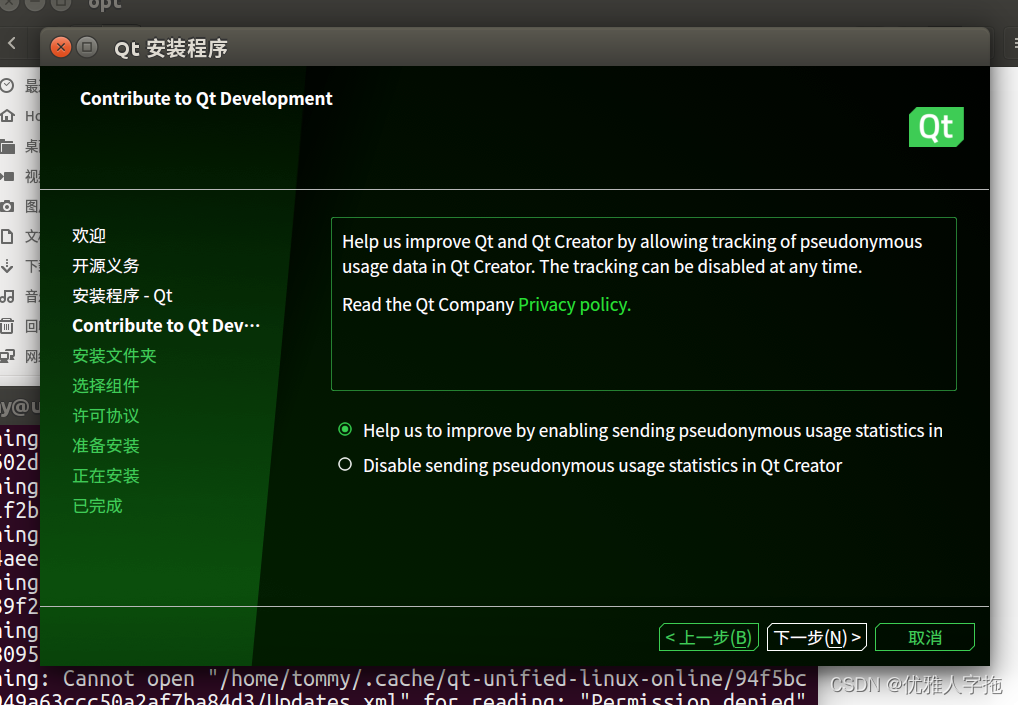 (5)这一步选择安装路径,并勾选Custom installation (自定义安装)
(5)这一步选择安装路径,并勾选Custom installation (自定义安装)
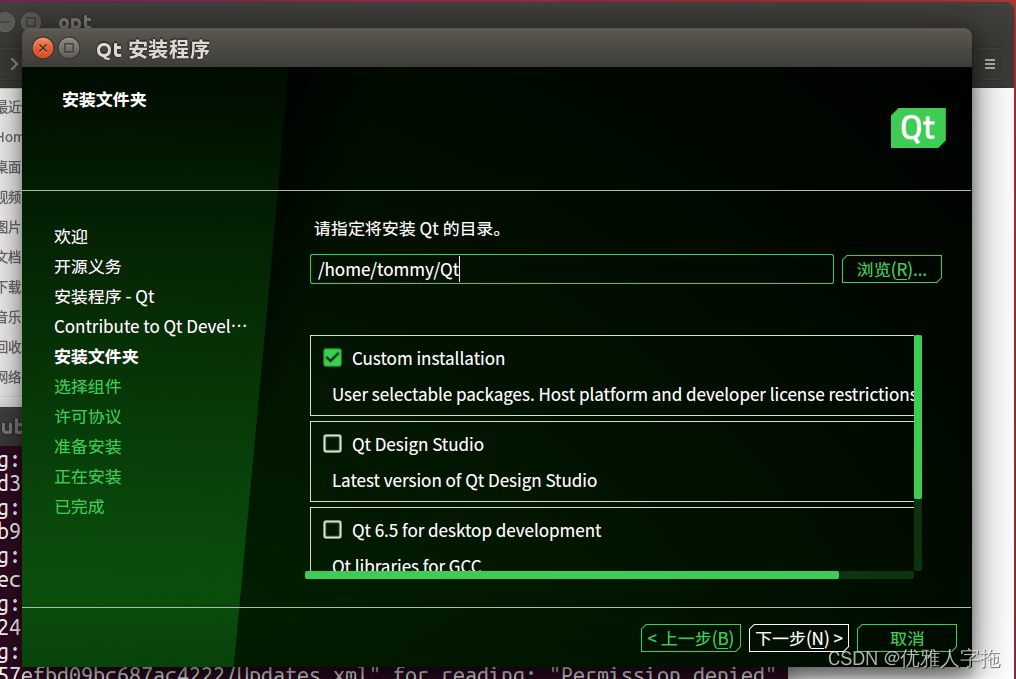
(6)右侧为筛选栏,勾选archive可以获取所有Qt版本,LTS则是筛选稳定版,Qt5.15.0不是稳定版所以要勾选archive然后筛选得出。最后勾选5.15.0然后下一步 安装即可。

3、Qt环境配置
在Qt下载安装完成后,Qt仍无法使用,因为没有编译器,需要安装gcc、g++等
在终端执行以下命令以添加Qt的环境变量
sudo vim ~/.bashrc
在打开的文件中添加以下语句并报错关闭(注意路径要更改为自己Qt的安装路径)
export PATH="/opt/Qt5.15.0/Tools/QtCreator/bin:$PATH"
export PATH="/opt/Qt5.15.0/5.15.0/gcc_64:$PATH"
在终端执行以下指令安装编译器
sudo apt-get install gcc g++
sudo apt-get install libqt4-dev
sudo apt-get install build-essential
注:此时启动Qt会报错没有Qt6的库,因为Ubuntu的版本太低了而Qt在线安装的的qtcreator是最新的版本10.0.1,无法兼容,所以需要安装一个低版本的qtcreator然后使用5.15.0的编译套件编译程序。
低版本qtcreator下载链接![]() https://download.qt.io/archive/qtcreator/4.14/4.14.2/
https://download.qt.io/archive/qtcreator/4.14/4.14.2/
安装步骤为无脑的下一步
4、设置编译套件
打开刚刚下载的低版本qt,点击菜单栏的工具-选项-Kits 然后点击kits里的编译套件。一般情况Qt version这里他默认使用了qt4的。
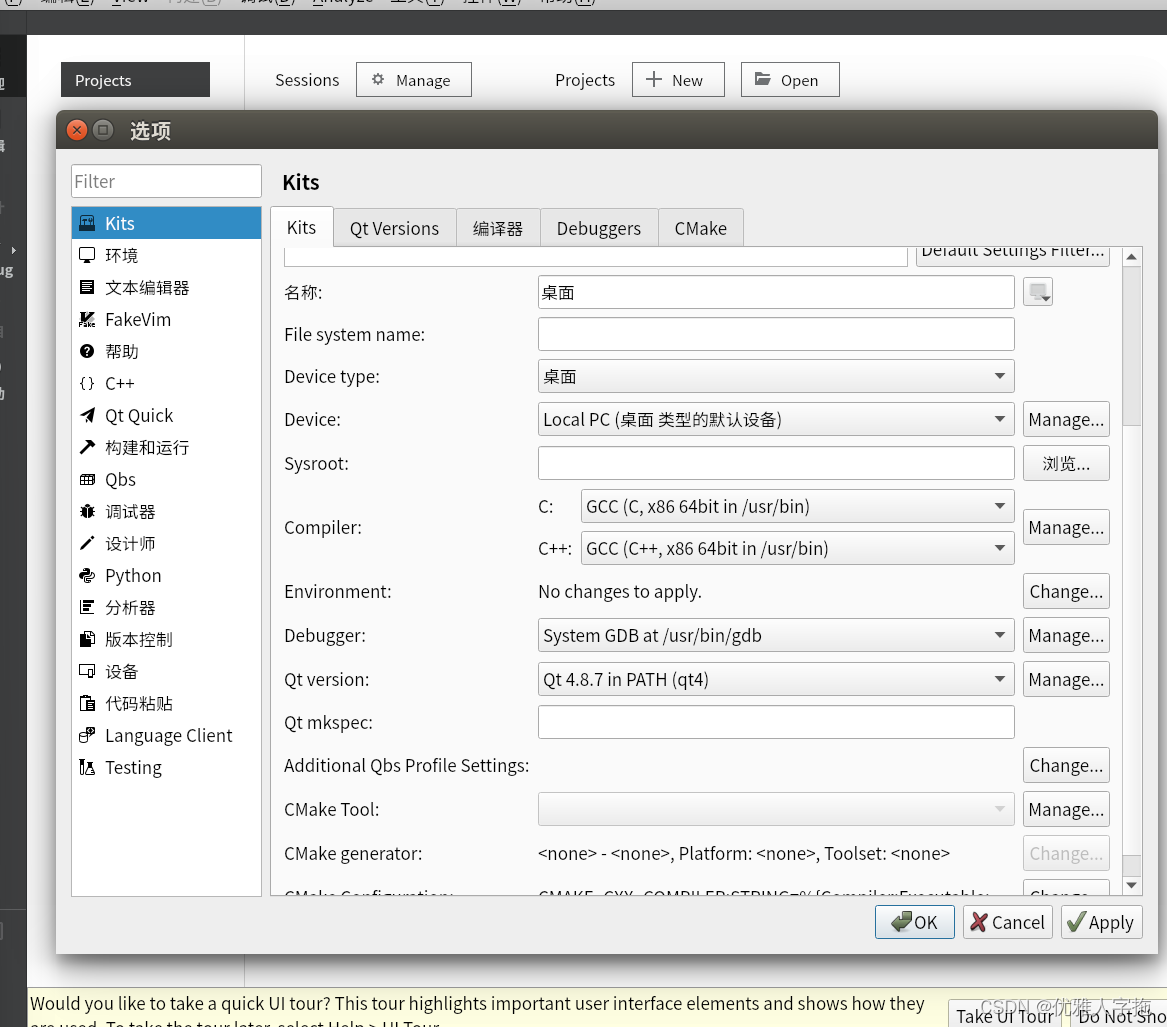
点击右边的Manage跳转到Qt Versions

点击右上角的添加,在弹出的文件选择框中找到你第二部中使用在线安装工具安装的Qt5.15.0的文件夹中的5.15.0/gcc_64/bin/qmake。添加成功后,在套件中将4.14的更换为5.15即可。

5、创建qt快速启动脚本
一般情况下无法在终端使用简单的命令快速启动qt,我们可以创建一个脚本,实现在终端输入qtcreator即可打开Qt。
1)首先在/usr/bin/目录下创建一个启动脚本qtcreator,在终端输入
sudo vim /usr/bin/qtcreator
在文本中以下输入内容 (此处路径应为那个低版本qt的路径)
#!/bin/sh
export QT_HOME=/opt/Qt4.14.2/Tools/QtCreator/bin
$QT_HOME/qtcreator $*
给予权限运行
/usr/bin$ sudo chmod a+x qtcreator
最后为了安全起见,重启一波
sudo reboot


